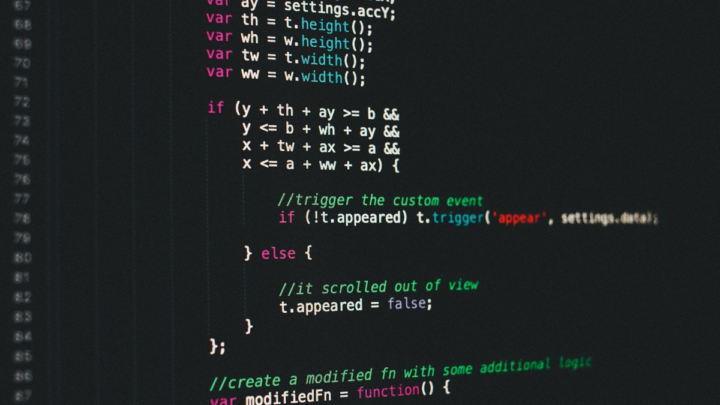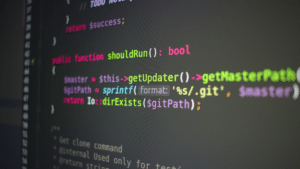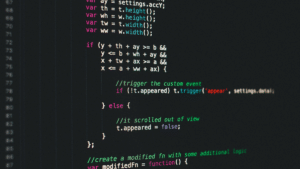データ処理や科学計算の分野でPythonは非常に強力なツールとなっています。
特に、座標を視覚的に表示する機能は、多くの場面で役立ちます。
本記事ではPythonを使って座標を表示する方法について詳しく解説します。
目次
必要なライブラリ
座標を表示するためには、以下のライブラリを使用します。
- matplotlib
- numpy
これらのライブラリをインストールするには、以下のコマンドを実行してください。
pip install matplotlib numpy基本的な座標の表示
まずは、基本的なX座標とY座標を表示する方法をご紹介します。
以下のコードを実行することで、シンプルな座標表示が可能です。
import matplotlib.pyplot as plt
# 座標データ
x = [1, 2, 3, 4, 5]
y = [2, 3, 5, 7, 11]
# プロットの作成
plt.plot(x, y, marker='o')
# グラフのタイトルとラベル
plt.title('基本的な座標表示')
plt.xlabel('X軸')
plt.ylabel('Y軸')
# グラフの表示
plt.show()
詳細な座標表示
次に、詳細な座標表示に関連する例を見てみましょう。
このセクションでは、点の色や形、グリッド線の表示などカスタマイズ方法について説明します。
import matplotlib.pyplot as plt
import numpy as np
# 座標データ
x = np.linspace(0, 10, 100)
y = np.sin(x)
# プロットの作成とカスタマイズ
plt.plot(x, y, color='blue', linestyle='-', marker='x', markersize=5)
# グリッド線の表示
plt.grid(True)
# グラフのタイトルとラベル
plt.title('詳細な座標表示')
plt.xlabel('X軸')
plt.ylabel('Y軸')
# グラフの表示
plt.show()
インタラクティブな座標表示
さらに進んで、インタラクティブに座標を表示する方法です。
Matplotlibのイベントハンドリング機能を使用して、ユーザがクリックした座標を表示する実例です。
import matplotlib.pyplot as plt
# 座標取得用の関数
def onclick(event):
x, y = event.xdata, event.ydata
print(f'クリックした座標: x={x}, y={y}')
# プロットの準備
fig, ax = plt.subplots()
ax.plot(range(10))
# イベントのバインド
fig.canvas.mpl_connect('button_press_event', onclick)
# グラフのタイトルとラベル
plt.title('インタラクティブな座標表示')
plt.xlabel('X軸')
plt.ylabel('Y軸')
# グラフの表示
plt.show()
まとめ

本記事では、Pythonを用いた座標表示の基本から詳細、さらにはインタラクティブな方法までを解説しました。
これらのスキルをマスターすることで、データの可視化における表現力が大幅に向上することでしょう。
ぜひ実際に手を動かして試してみてください。
最後までお読みいただき、ありがとうございました。